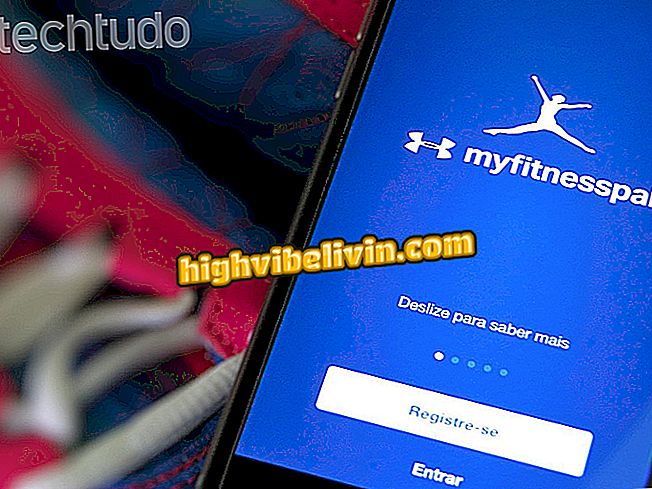AndroidおよびiPhoneの電話でGoogleマップを使用する方法
グーグルマップは市場で最も完全で有名な地図サービスです。 アプリには、Web、PC、およびAndroidとiPhone(iOS)のバージョンがあります。 ユーザーは、Googleナビゲーションで、順番を変えて行くGPSナビゲーション、買い物情報、レストランやホテルの評価、ストリートビューモード、以前の検索履歴など、さまざまな機能を見つけることができます。 これは、特定の場所について知っていて、ルート、距離、さらには推定旅行時間さえ知っていることに興味がある人にとって有用です。
次のチュートリアルでは、携帯でGoogleマップの主要機能を使用する方法を確認してください。 この手順は、Android 7.1.1 Nougatを搭載したMoto E4で実行されましたが、そのヒントはAppleデバイスのユーザーにも有効です。
AndroidまたはiPhoneで無料でダウンロードできるGoogleマップの5つの選択肢

携帯電話でGoogleマップアプリを使用する方法を学ぶ
携帯電話、テレビ、その他の割引商品を購入したいですか? 比較を知る
ステップ1. Googleマップのホーム画面で、[地域を知る]カードを上にスライドさせて、周囲の地域に移動します。 そこからあなたはレストラン、カフェ、バーや他の施設だけでなく、コミュニティによってアップロードされた最近の写真を見つけることができます。

Googleマップで地図エリアを探索する
ステップ2.マップビューの種類を変更するには、検索バーのすぐ下にあるレイヤボタンを使用します。 衛星または救援モードを有効にして、公共交通機関、交通、自転車の表示を有効にすることができます。

Googleマップの地図表示モードを変更する
ステップ3.画面の右下隅にある[Go]ボタンをタッチしてGPSナビゲーションを開始します - この機能はiOSバージョンの場合は検索フィールドの横の右上隅にあります。 目的地を選択したら、輸送の種類を選択します。 車に加えて、公共交通機関、ウォーキング、サイクリングが可能です。

GoogleマップのGPSナビゲーションを使用する
ステップ4.地図上で、Googleマップは利用可能なルートをマッピングします。 あなたがたどるルートをタッチします。 "Steps and more"の下に、選択したパスの詳細が表示されます。 GPSナビゲーションを開始するには「開始」に進みます。

GoogleマップでGPSナビゲーションの詳細にアクセスする
ステップ5.プラットフォーム検索を使用して、特定の場所を見つけてそれにナビゲートすることができます。 画面上部の検索フィールドをクリックして、行きたい場所を入力するだけです。

検索を使用してGoogleマップの住所と場所を探す
ステップ6:画面上をスライドすると、結果が地図上に赤い点でマークされ、リストに表示されます。 行きたい場所を押してから "Routes"に行き、利用可能なルートを確認してGPSナビゲーションを開始します。

検索結果はGoogleマップに表示されます
ステップ7.場所を見つける別の方法は地図上のマーキングからです。 施設をクリックしてから名前をクリックすると詳細が表示されます。 情報ページでは、レビューや写真に加えて、電話、ウェブサイト、営業時間を見つけることができます。

Googleマップで場所に関する情報を表示する
ステップ8.ストリートビューにアクセスするには、目的のストリートをタップ&ホールドして画像を表示します。 ブックマークを追加したら、画面の左下隅にあるアドレスのすぐ上にあるサムネイルをタップします。

Googleマップでストリートビューをネイティブにナビゲートする
ステップ9. Googleマップのホーム画面に戻り、画面の左上隅にあるボタンをクリックしてアプリケーションメニューにアクセスします。 保存された場所、タイムラインで訪れた場所、場所の評価(投稿)、場所の共有、運転中に携帯電話を使いやすくするドライバモードなどの機能があります。

マップメニュー機能
あります。 Googleマップの主な機能を使用するためのステップバイステップガイドを利用してください。 このガイドには、より具体的なリソースのヒントがあります。
WazeとGoogle Mapsの最高の競合アプリは何ですか? にコメントする。

Googleマップで美容院や理髪店を予約する方法